Oleh Supriya Prabhu
PCI Express adalah standar antarmuka yang memiliki perluasan yang digunakan untuk menghubungkan berbagai komponen berkecepatan tinggi seperti SSD, kartu Grafis atau Kartu WIFI dll. Slot PCI express ini mengkonsumsi daya untuk mengirimkan data aliran tinggi ke komputer dari komponen. Perubahan yang dibuat dalam pengaturan manajemen daya status tautan berguna dalam menghemat daya agar dapat menyinkronkan antara komponen dan komputer secara efektif. Mari kita lihat di artikel ini cara melakukan perubahan pada pengaturan manajemen daya status tautan di windows 11.
Cara Mengubah Pengaturan Manajemen Daya Status Tautan di Windows 11
Langkah 1: Buka rencana daya edit.
tekan Menang tombol pada keyboard Anda.
Jenis edit rencana daya dan pukul Memasuki kunci.
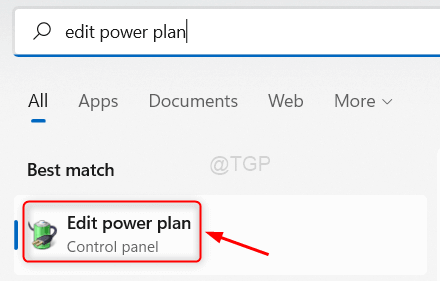
Langkah 2: Di jendela Opsi Daya
Klik Ubah pengaturan daya lanjutan.
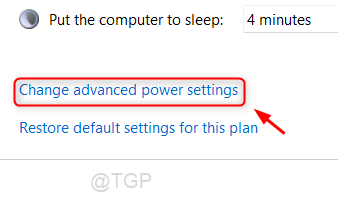
Langkah 3: Dalam Opsi Daya
Pergi ke PCI Express > Manajemen Daya Negara Tautan.
Kemudian, Klik ‘Pada baterai' dan pilih opsi apa pun yang Anda inginkan dari daftar dropdown.
Lakukan perubahan yang sama untuk ‘terhubung' juga.
Lalu klik Berlaku dan oke.
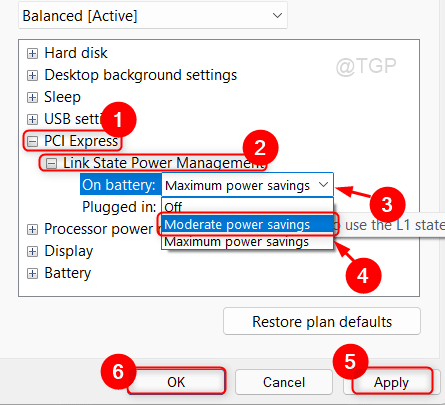
Dengan cara ini Anda dapat membuat perubahan pada pengaturan manajemen daya status tautan di Windows 11.
Semoga artikel ini informatif dan bermanfaat.
Silakan tinggalkan kami komentar di bawah.
Terima kasih telah membaca!


